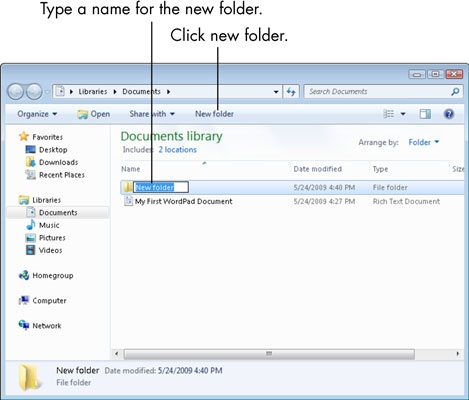Ochig'ini aytganda, Windows8-ga o'tganimda Windows 2000, XP, 7 operatsion tizimlariga ko'nikib qoldim, "boshlash" tugmachasi va avtoulovni qayta yuklash yorlig'i yo'qolgan edim. Qanday qilib endi ishga tushirishdan keraksiz dasturlarni qo'shish (yoki olib tashlash) mumkin?
Ma'lum bo'lishicha, Windows 8-da boshlang'ichni o'zgartirishning bir necha yo'li mavjud. Ushbu qisqa maqolada ulardan bir nechtasini ko'rib chiqmoqchiman.
Mundarija
- 1. Ishga tushirishda qaysi dasturlarni qanday ko'rish mumkin
- 2. Ishga tushirish uchun dasturni qanday qo'shish kerak
- 2.1 Vazifalarni rejalashtirish vositasi orqali
- 2.2 Windows ro'yxatga olish kitobi orqali
- 2.3 Ishga tushirish papkasida
- 3. Xulosa
1. Ishga tushirishda qaysi dasturlarni qanday ko'rish mumkin
Buni amalga oshirish uchun siz ushbu maxsus yordam dasturlari kabi biron bir turdagi dasturlardan foydalanishingiz mumkin yoki siz operatsion tizimning funktsiyalaridan foydalanishingiz mumkin. Endi nima qilamiz?
1) "Win + R" tugmachalarini bosing, so'ng paydo bo'lgan "ochiq" oynada msconfig buyrug'ini kiriting va Enter ni bosing.

2) Bu erda bizni "boshlang'ich" yorlig'i qiziqtiradi. Biz tavsiya etilgan havolani bosamiz.
(Aytgancha, vazifalar menejeri "Cntrl + Shift + Esc" tugmachasini bosish orqali darhol ochilishi mumkin)

3) Bu erda siz Windows 8 ni ishga tushirishda mavjud bo'lgan barcha dasturlarni ko'rishingiz mumkin. Agar siz dasturni ishga tushirishdan (o'chirish, o'chirish) o'chirishni xohlasangiz, ustiga o'ng tugmasini bosing va menyuda "o'chirish" -ni tanlang. Aslida hammasi shu ...

2. Ishga tushirish uchun dasturni qanday qo'shish kerak
Windows 8-da ishga tushirish uchun dasturni qo'shishning bir necha yo'li mavjud. Keling, ularning har birini batafsil ko'rib chiqaylik. Shaxsan men birinchisidan foydalanishni afzal ko'raman - vazifa rejalashtiruvchisi orqali.
2.1 Vazifalarni rejalashtirish vositasi orqali
Dasturni ishga tushirishning ushbu usuli eng muvaffaqiyatli hisoblanadi: bu sizga dastur qanday boshlanishini sinashga imkon beradi; Siz kompyuterni yoqgandan keyin uni ishga tushirish uchun qancha vaqt ketishini belgilashingiz mumkin; bundan tashqari, u boshqa usullardan farqli o'laroq, har qanday dasturda aniq ishlaydi (nima uchun, men bilmayman ...).
Shunday qilib, boshlaylik.
1) Biz boshqaruv paneliga o'tamiz, qidiruv drayverida ""ma'muriyati"." Topilgan yorliqqa o'ting.

2) Ochiq oynada biz "bo'limiga qiziqamiz.vazifa rejalashtiruvchisi", havolani bajaring.

3) Keyingi, o'ng ustunda "Vazifa yaratish" havolasini toping. Biz ustiga bosing.

4) Sizning ishingiz sozlamalari bo'lgan oyna ochilishi kerak. "Umumiy" duvarcılıkda quyidagilarni ko'rsatishingiz kerak:
- ism (istalganini kiriting. Men, masalan, qattiq diskdan yuk va shovqinni kamaytirishga yordam beradigan tinchHDD bitta yordamchi dastur uchun vazifa yaratdim);
- tavsif (o'zingizni o'ylaysiz, asosiysi bir muncha vaqtdan keyin unutmaslik kerak);
- Sizga "eng yuqori huquq bilan bajaring" degan yozuv qo'yishingizni maslahat beraman.

5) "Triggerlar" yorlig'ida dasturni tizimning kirish qismida ishga tushirish uchun vazifani yarating, ya'ni. Windows OS ni ishga tushirganda. Buni quyidagi rasmdagi kabi olishingiz kerak.

6) "harakatlar" yorlig'ida qaysi dasturni ishga tushirishni ko'rsating. Bu erda hech qanday murakkab narsa yo'q.

7) "Shartlar" yorlig'ida siz qaysi holatlarda vazifangizni bajarish yoki uni o'chirib qo'yishni belgilashingiz mumkin. Obzemda, bu erda men hech narsani o'zgartirmadim, xuddi shu holatda qoldim ...

8) "Parametrlar" yorlig'ida "topshiriqni talab bo'yicha bajaring" elementi yonidagi katakchani belgilab qo'ying. Qolganlari majburiy emas.
Aytgancha, vazifalarni o'rnatish tugallandi. Sozlamalarni saqlash uchun "OK" tugmasini bosing.

9) Agar siz "rejalashtiruvchilar kutubxonasi" ni bossangiz, siz o'zingizning vazifalaringiz ro'yxatida ko'rishingiz mumkin. Unga sichqonchaning o'ng tugmachasini bosing va ochilgan menyuda "ishga tushirish" buyrug'ini tanlang. Vazifangiz bajarilganligini tekshirish uchun diqqat bilan qarang. Agar hammasi yaxshi bo'lsa, siz oynani yopishingiz mumkin. Aytgancha, tugmachalarni bosish va tugatish uchun ketma-ket bosish orqali siz vazifangizni yodga olguncha sinab ko'rishingiz mumkin ...

2.2 Windows ro'yxatga olish kitobi orqali
1) Windows registrini oching: "Win + R" ni bosing, "ochish" oynasida regedit yozing va Enter ni bosing.

2) Keyinchalik, siz ishga tushadigan dasturga kirish yo'li bilan parametr parametrini (filial quyida keltirilgan) yaratishingiz kerak (parametr nomi har qanday bo'lishi mumkin). Ekran rasmini quyida ko'ring.
Muayyan foydalanuvchi uchun: HKEY_CURRENT_USER Dastur Microsoft Windows CurrentVersion Run
Barcha foydalanuvchilar uchun: HKEY_LOCAL_MACHINE SOFTWARE Microsoft Windows CurrentVersion Run

2.3 Ishga tushirish papkasida
Ishga tushirish uchun qo'shgan barcha dasturlaringiz shu tarzda to'g'ri ishlamaydi.
1) Klaviaturadagi quyidagi tugmalar birikmasini bosing: "Win + R". Ko'rsatilgan oynada: shell: ishga tushiring va Enter ni bosing.

2) Sizning boshlang'ich papkangiz ochilishi kerak. Faqat biron-bir dastur yorlig'ini ish stolidan nusxa ko'chiring. Hammasi shu! Har safar Windows 8 ni ishga tushirganingizda, uni ishga tushirishga harakat qiladi.

3. Xulosa
Qanday qilib birovni bilmayman, lekin dasturni ishga tushirish uchun menejerlarning barcha turlarini, reestrga qo'shimchalarni va boshqalarni ishlatish yanada noqulay bo'lib qoldi. Nima uchun Windows 8 boshlang'ich papkasining odatdagi ishini "olib tashladi" - tushunmayapman ...
Ba'zilar uni olib tashlamagan deb baqirishlarini kutib, agar men ularning tugmachalari ishga tushirilganda yorliqlar qo'yilsa, barcha dasturlar yuklanmaganligini aytaman (shuning uchun tirnoqlarda "o'chirildi" so'zini ko'rsataman).
Ushbu maqola tugadi. Agar qo'shadigan narsangiz bo'lsa, izohlarda yozing.
Eng zo'r!